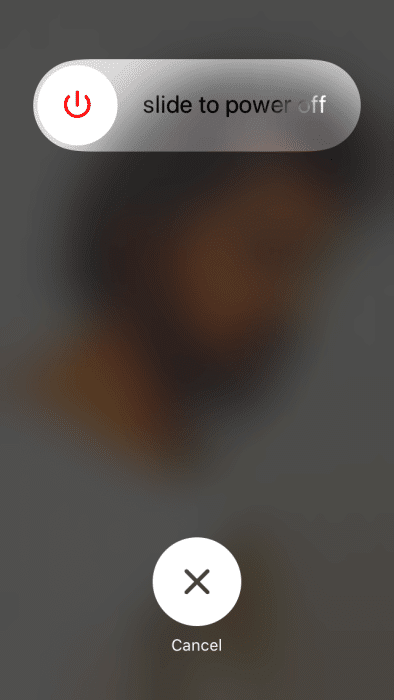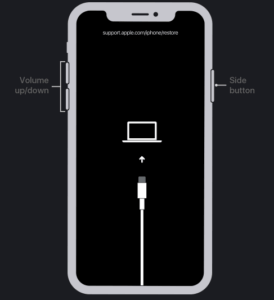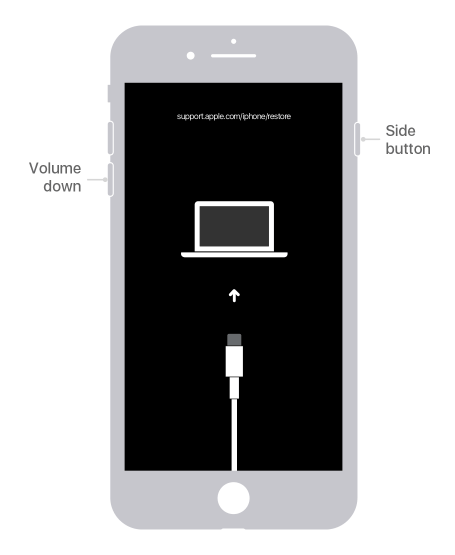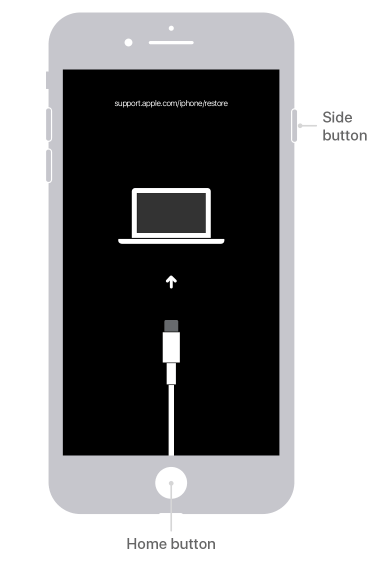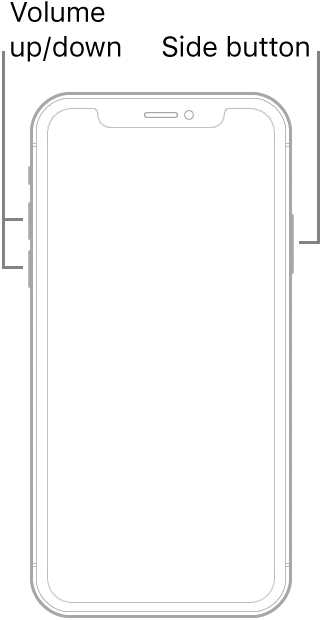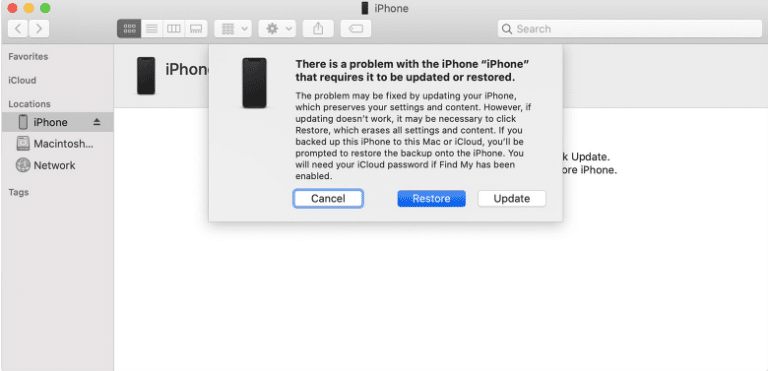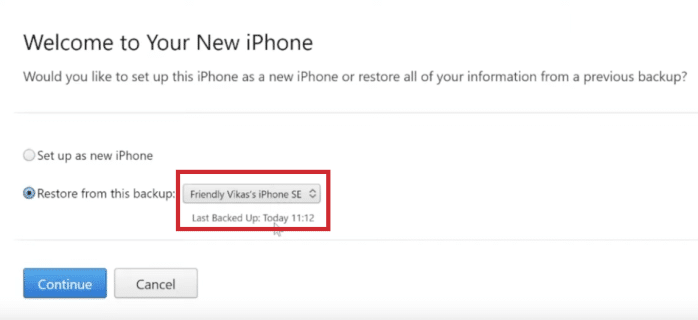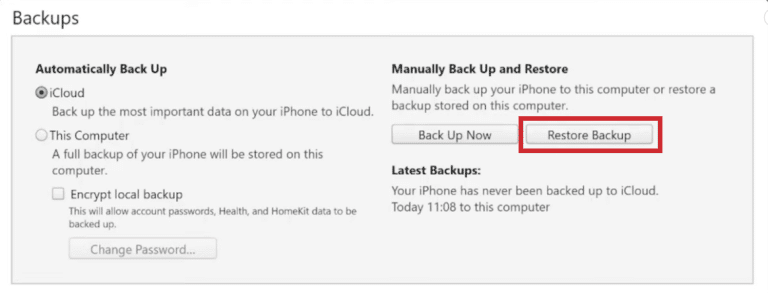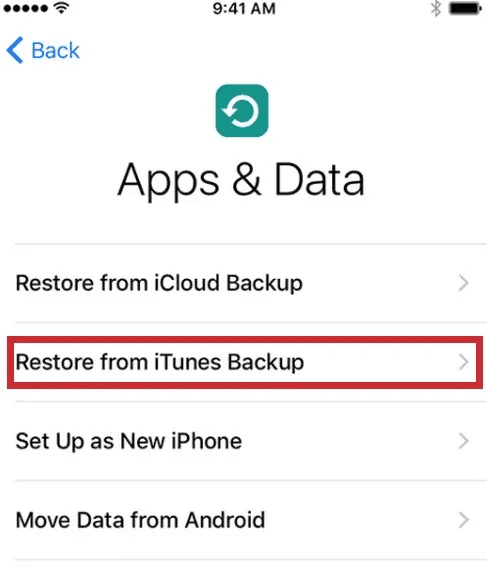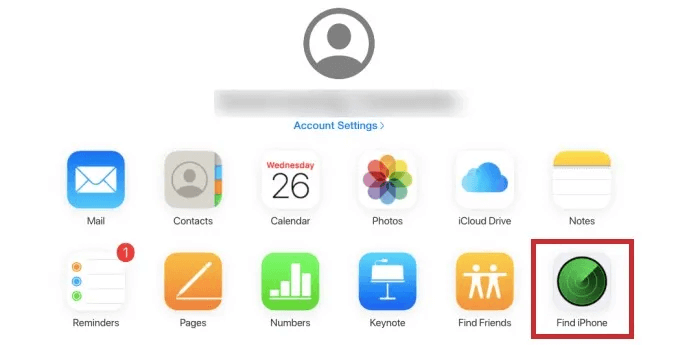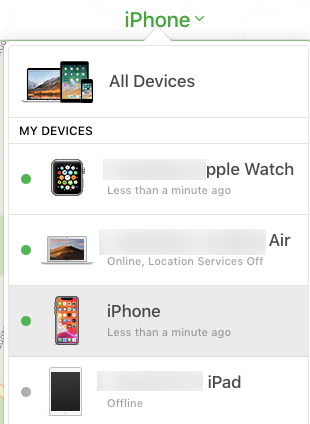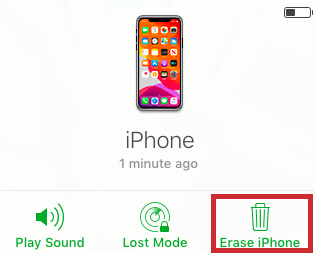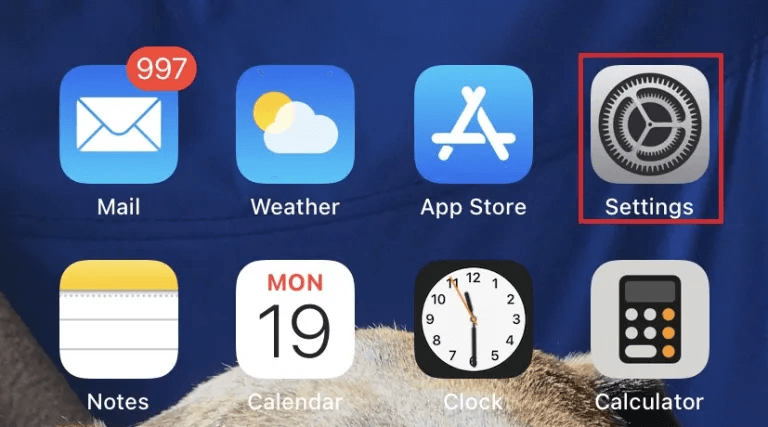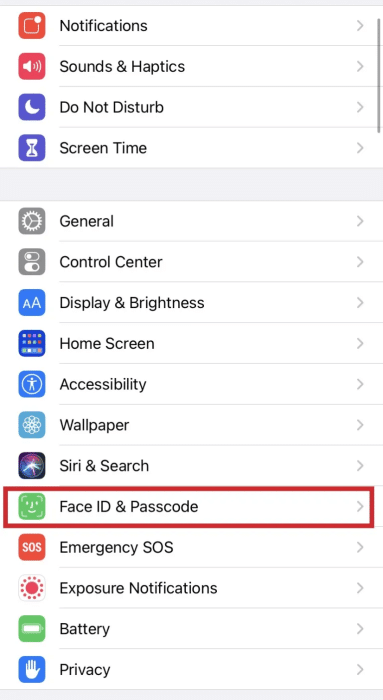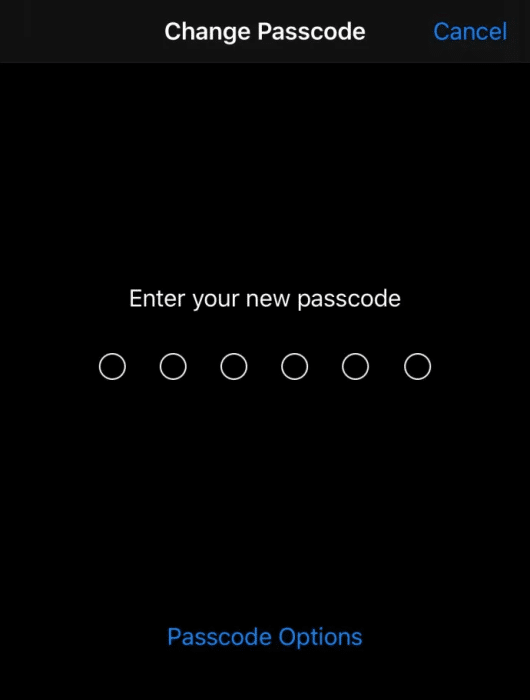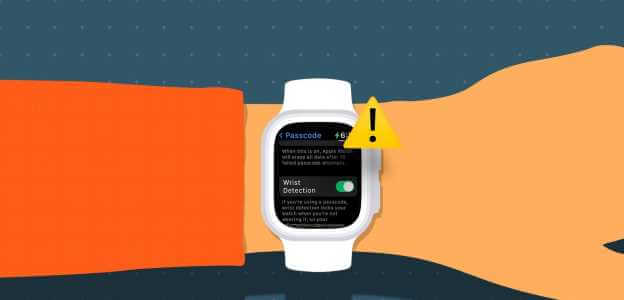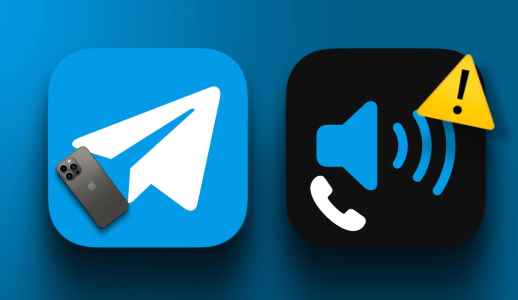Jika Anda lupa kode sandi iPhone Anda sendiri, Anda tahu betapa menyebalkannya itu. Semua kontak, foto, akun media sosial, dan lainnya; Tersembunyi dengan aman di antara layar kunci ini, tetapi Anda tidak dapat mengaksesnya. Mungkin Anda baru saja mengatur ulang kata sandi dan tidak ingat apa itu? Atau mungkin Anda sudah lama tidak menggunakan ponsel dan lupa kata sandi? Apa pun masalahnya, Apple telah memastikan bahwa Anda dapat mengatur ulang kode sandi iPhone (atau iPad atau iPod) yang terlupakan. Mudah-mudahan, Anda telah mencadangkan perangkat Anda baru-baru ini, karena Anda mungkin kehilangan beberapa data terbaru dari proses ini. Artikel ini menjelaskan beberapa metode yang dapat Anda lakukan untuk memulihkan Setel kode sandi iPhone milikmu.
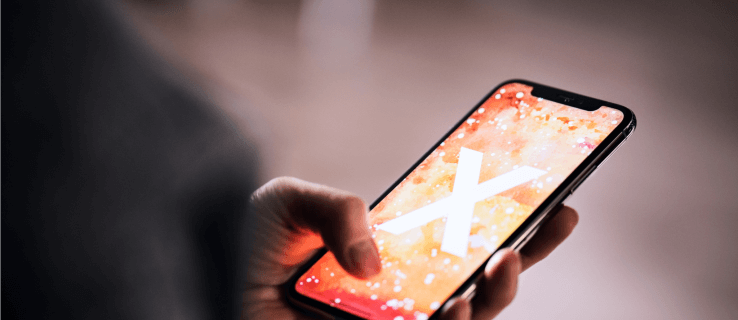
Bersiap untuk mengatur ulang kode sandi iPhone Anda
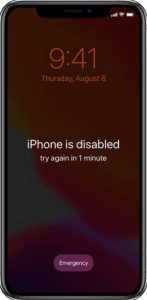
Sebelum mengatur ulang kode sandi Anda, Anda harus memilih metode untuk mengatur ulang perangkat Anda ke pengaturan pabrik. Sayangnya, ini biasanya merupakan prasyarat untuk mengatur ulang kode sandi iPhone Anda jika Anda lupa. Inilah sebabnya mengapa disarankan untuk sering mencadangkan perangkat Anda; Jika Anda belum mencadangkan sebelumnya, tidak ada penyimpanan data perangkat Anda.
Selain itu, sebelum melanjutkan, pastikan Anda mengetahui kata sandi Apple untuk ID Apple yang terkait dengan telepon. Setelah Anda melakukan reset, ponsel Anda pada dasarnya baru dalam hal perangkat lunak. Namun, saat Anda menjalani proses penyiapan, Anda memerlukan ID Apple dan kata sandi untuk melewati Kunci Aktivasi Apple.
Mode pemulihan: langkah 1
Untuk memulai, Anda harus memasukkan perangkat Anda ke mode pemulihan. Prosesnya membutuhkan kombinasi tombol yang digunakan untuk membuat komputer Anda berfungsi dengan telepon Anda. Kombinasi tombol bervariasi berdasarkan merek dan model. Gulir ke bawah untuk petunjuk khusus untuk perangkat Anda.
Dari iPhone 8 hingga iPhone 14
Banyak hal telah berubah sedikit dengan cara mengatur ulang salah satu model iPhone terbaru yang tidak memiliki tombol home. Anda harus menggunakan komputer Anda seperti yang Anda lakukan dengan model lama. Sebelum menelepon dan mengikuti opsi reset yang tercantum di bawah ini, masukkan iPhone Anda ke mode pemulihan.
- Jangan menghubungkan ponsel Anda ke komputer sekarang. Tekan lama Tombol samping Sampai ponsel memberi Anda penggeser ke bawah. Seret penggeser di bagian atas layar dan matikan.
- Klik Volume naik , Kemudian kurangi suara , lalu tekan lama Tombol samping lagi saat terhubung ke komputer. Jangan pegang ketiga tombol bersamaan, tetapi putar tombol secara berurutan.
Jika Anda melakukannya dengan benar, ponsel Anda akan terlihat seperti tangkapan layar di atas.
iPhone 7
Jika Anda memiliki model iPhone 7, Anda masih dapat mengatur ulang kode sandi, tetapi kombinasi tombolnya sedikit berbeda:
- Hubungkan telepon ke komputer Anda sambil menekan tombol kurangi suara. Tahan tombol sampai layar pemulihan muncul di telepon.
iPhone 6S atau lebih lama
Jika Anda memiliki iPhone model lama, Anda masih dapat mengatur ulang kode sandi, tetapi sekali lagi, kombinasi tombolnya sedikit berbeda:
- Matikan iPhone Anda, sambungkan ke komputer Anda, dan tahan tombol Beranda Hingga ponsel menampilkan layar mode pemulihan.
Mode pemulihan: langkah 2
Jika Anda belum pernah menyinkronkan dengan iTunes atau mengatur Temukan iPhone Saya di iCloud, mode pemulihan adalah satu-satunya pilihan Anda untuk memulihkan perangkat Anda — suatu prestasi yang akan menghapus perangkat dan kode sandinya, memungkinkan Anda mengatur yang baru.
- Pertama, sambungkan perangkat iPhone di komputer Anda dan buka iTunes. Saat perangkat Anda online, hidupkan ulang paksa dengan menahan tiga tombol (Volume naik, volume turun, dan bangun/tidur.)
- Anda akan melihat opsi untuk memulihkan atau memperbarui. Menemukan Pemulihan IPhone Anda kemudian akan mengunduh perangkat lunak untuk perangkat Anda.
- saat selesai proses pengunduhan , Anda dapat mengatur dan menggunakan perangkat Anda.
Metode alternatif: Atur ulang kode sandi Anda menggunakan iTunes
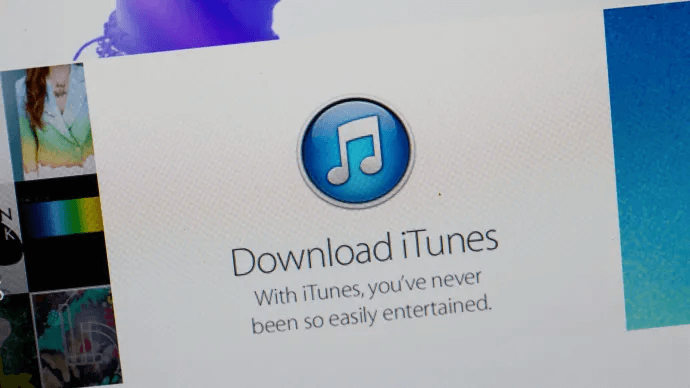
Jika sebelumnya Anda telah menyinkronkan perangkat Anda dengan iTunes , Anda dapat menghapus perangkat dan kode sandinya dari program. Cukup ikuti langkah-langkah ini:
- Sambungkan perangkat Anda ke komputer yang disinkronkan, dan buka iTunes Jika diminta kode sandi, coba komputer lain yang Anda sinkronkan. Jika itu tidak berhasil, maka gunakanlah mode pemulihan.
- Tunggu iTunes untuk menyinkronkan perangkat Anda dan mencadangkan. Saat sinkronisasi dan pencadangan selesai, ketuk Pemulihan iPhone (atau perangkat terkait).
- Pilih perangkat Anda di iTunes dan pilih Salinan cadangan Paling relevan menurut tanggal dan ukuran.
- Dalam proses memulihkan perangkat iOS Anda, Anda akan datang ke layar pengaturan. Di sini, klik Pulihkan dari Cadangan iTunes.
Metode alternatif: Reset pabrik jarak jauh menggunakan iCloud
Jika Anda tidak membawa ponsel, tetapi masih terhubung ke Wi-Fi atau data seluler, Anda dapat melakukan reset dari jarak jauh. Metode ini juga akan berfungsi jika Anda tidak memiliki akses ke telepon, meskipun tidak bersama Anda. Satu-satunya alasan ini tidak akan berhasil adalah jika Anda telah menyiapkannya Otentikasi dua faktor (2FA) Dan Anda tidak dapat menerima kode ke nomor telepon terdaftar Anda atau perangkat Apple lainnya yang memiliki ID Apple Anda.
- Masuk ke iCloud dan klik Temukan iPhone saya.
- Klik pada perangkat untuk mengatur ulang.
- Klik Pindai iPhone.
Selama perangkat Anda memiliki koneksi internet yang stabil, semua konten dan pengaturan akan terhapus secara otomatis. Mulai ulang ponsel, masuk ke ID Apple Anda dan atur. Anda dapat memilih untuk memulihkannya dari iCloud atau mengaturnya sebagai perangkat yang benar-benar baru.
Atur kode sandi iPhone Anda terlebih dahulu atau saat Anda mengetahui kode sandi Anda
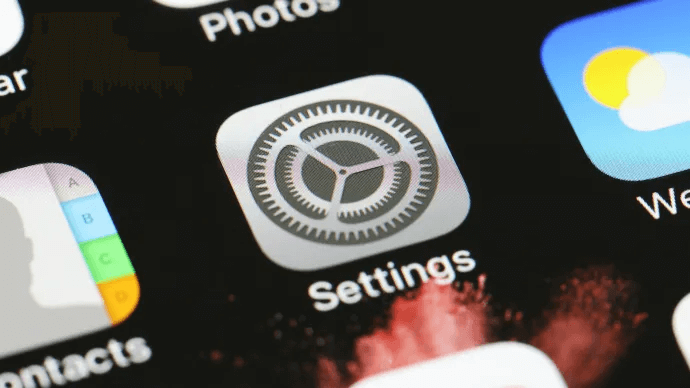
Saat pertama kali mengatur iPhone, Anda akan ditanya apakah ingin mengatur kode sandi. Jika Anda melewati langkah ini — atau Anda mengatur kode sandi dan berubah pikiran nanti, Anda dapat mengatur atau mengatur ulang nanti. Cukup ikuti langkah-langkah sederhana ini.
- Pergi ke "Pengaturan".
- Gulir ke bawah hingga Anda menemukannya "Sentuh ID dan kode sandi".
- Pilih salah satunya "aktifkan kode sandi" أو "ubah kode sandi". Yang pertama hanya akan meminta Anda untuk mengatur kode sandi baru, sedangkan yang kedua akan meminta Anda untuk memasukkan kode sandi yang ada sebelum mengubah ke yang baru.
dasar; Sampai Anda lupa kode sandi dan harus menghapus perangkat dan memulai dari awal, dalam hal ini kembali ke bagian di atas.
Pertanyaan yang Sering Diajukan:
T1: Apa yang diminta untuk membuka kunci kode sandi di iPhone?
Jawaban: Terkadang, Anda akan menerima prompt kode sandi yang tampaknya acak. Jadi, apa yang menyebabkan iPhone Anda memerlukan kode sandi untuk dibuka kuncinya? Ada beberapa perilaku yang menonaktifkan ID Wajah atau membuka kunci sidik jari. Mereka adalah sebagai berikut:
- Anda memulai ulang atau menghidupkan kembali iPhone Anda.
- iPhone Anda belum dibuka kuncinya dalam 48 jam.
- Sudah 6.5 hari sejak Anda menggunakan kode sandi dan buka kunci biometrik belum digunakan dalam 4 jam.
- Anda telah mencoba ID Wajah atau pemindai sidik jari sebanyak lima kali dan tetap tidak dapat membuka kunci perangkat Anda.
- Fungsi darurat SOS atau ID Medis telah diaktifkan.
Q2: Apakah Apple akan mengatur ulang kode sandi?
Jawaban: Pada dasarnya tidak, tetapi mereka tetap dapat membantu Anda jika perangkat yang Anda beli terkunci. Apakah Anda tidak mengetahui ID Apple yang terkait dengan perangkat atau dinonaktifkan, Apple akan memandu Anda melalui langkah-langkah untuk mengatur ulang perangkat.
Jika Anda memerlukan komputer dan tidak memilikinya, kunjungi lokasi Apple terdekat untuk mendapatkan bantuan lebih lanjut (perusahaan ponsel Anda kemungkinan besar tidak memiliki opsi tersebut, jadi bersiaplah untuk perjalanan liar jika tidak ada Apple Store di dekat Anda. )
Dengan asumsi Anda tidak memiliki ID Apple, kata sandi, atau cara mendapatkan 2FA, hubungi Dukungan Apple untuk mendapatkan bantuan. Mungkin perlu beberapa hari untuk memperbarui informasi ini, Anda mungkin harus menunjukkan kartu yang ada di arsip Apple, dan Anda mungkin harus memberikan bukti pembelian (Maaf, pesan Marketplace dan Craigslist dari Facebook tidak akan membantu Anda di sini.)
T3: Seseorang menjual iPhone yang masih terkunci kepada saya. apa yang bisa saya lakukan?
Jawaban: Pertama, jika Anda berpikir untuk membeli perangkat Apple dari seseorang, lakukan transaksi di toko operator Anda. Mengambil langkah ekstra ini akan memastikan bahwa perangkat diaktifkan dan tidak ada masalah keamanan. Jika Anda telah membeli perangkat dari toko pihak ketiga, kunjungi toko tersebut dan minta mereka untuk menukarnya. Percayai kami lebih mudah untuk mendapatkan yang baru.
Jika Anda membeli perangkat dari seseorang, sepenuhnya tergantung pada orang tersebut untuk membuka kuncinya. Apple tidak akan mengatur ulang ID Apple asli, juga tidak akan membantu Anda mendapatkan kode sandi.
T4: Ini sangat membuat frustrasi! Mengapa sulit untuk mengatur ulang kode sandi?
Jawaban: Saat pengguna teknologi memikirkan Apple, mereka memikirkan keamanan yang berlebihan. iPhone adalah barang yang sangat dicari oleh para penjahat, pencuri, dan bahkan penipu sampai batas tertentu. Dengan asumsi Anda telah memperbarui semuanya di iPhone Anda (nomor kontak, email, cadangan, dll.), Anda seharusnya tidak memiliki masalah dalam mengatur ulang ponsel Anda.
Bahkan jika Anda harus mengganti iPhone Anda, kemungkinan akan lebih murah dan lebih mudah daripada berurusan dengan rekening bank yang diretas, ID Apple, dan foto atau data pribadi yang terbuka.
T5: Saya dapat membuka kunci ponsel, tetapi saya lupa kode sandi waktu layar. Apa yang saya lakukan?
Jawaban: Terakhir, diperkenalkan dengan iOS 14, pengguna memiliki cara sederhana untuk mengubah kode sandi Durasi Layar.
1. Yang perlu Anda lakukan (selain memastikan ponsel Anda diperbarui ke iOS 14) adalah pergi ke "Pengaturan" Dan mengklik salah satu opsi "Waktu layar".
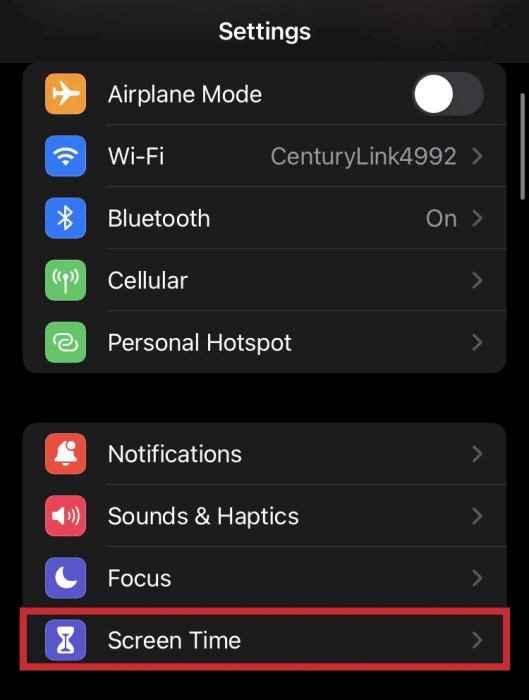
2. Dari sini, Anda dapat mengakses opsi "Lupa Kode Sandi Waktu Layar".
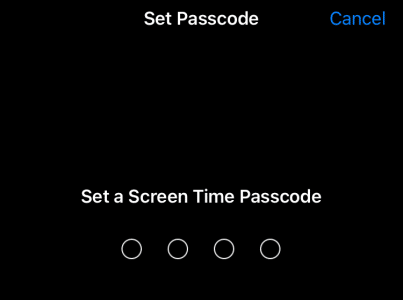
3. Masukkan kredensial Apple yang digunakan untuk membuat kode sandi dan masukkan yang baru. Konfirmasikan, dan selesai.
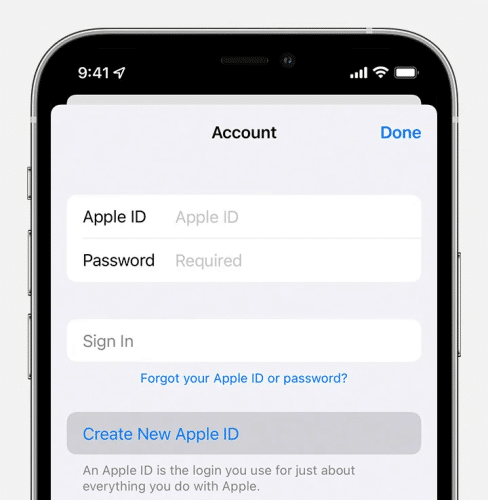
Hasil:
Jika semua informasi Anda mutakhir, mengatur ulang kode sandi iPhone adalah proses yang sederhana. Jika Anda tidak melakukannya karena alasan apa pun, Anda pasti akan mengalami beberapa masalah dalam proses mengatur ulang kode sandi iPhone Anda. Anda harus dilengkapi dengan baik untuk kedua skenario setelah membaca artikel ini.
Apakah Anda memiliki tips, trik, atau pertanyaan terkait mengatur ulang kode sandi di perangkat Apple? Beri tahu kami di bagian komentar di bawah!